8 Lösungen, wenn Ihr Apple Carplay nicht funktioniert
8 Lösungen, wenn Ihr Apple Carplay nicht funktioniert

Apple Carplay integriert Ihr iPhone in das Herzstück des Infotainment-Systems Ihres Autos. Wenn Ihr Fahrzeug CarPlay unterstützt, müssen Sie sich keine Gedanken darüber machen, wie kompliziert es ist, ein neues, oft überflüssiges Betriebssystem zum Navigieren oder Musikhören zu erlernen; stattdessen erscheint eine vereinfachte Version von iOS auf der Mittelkonsole. Bis heute ist dies der sicherste Weg und viel besser zum Fahren geeignet. Für den Fall, dass Apple CarPlay nicht zu funktionieren scheint, finden Sie hier acht gängige Lösungen, die Ihnen ein Upgrade des Carplay-Systems ermöglichen.
STELLEN SIE SICHER, DASS CARPLAY AUF DEM IPHONE AKTIV IST
Stellen Sie zunächst sicher, dass CarPlay auf Ihrem iPhone richtig eingestellt ist. Egal, ob Sie es zum ersten oder zum 100. Mal verwenden, die Funktion kann unerwartet deaktiviert werden.
- Starten Sie die App Einstellungen.
- Tippen Sie auf Allgemein.
- Tippen Sie auf CarPlay.
- Suchen Sie Ihr Auto im Abschnitt Meine Autos. Wenn Sie es nicht sehen, halten Sie die Sprachsteuerungstaste am Lenkrad des Autos gedrückt, um die Einrichtung zu starten und das Auto mit Ihrem Telefon zu koppeln.
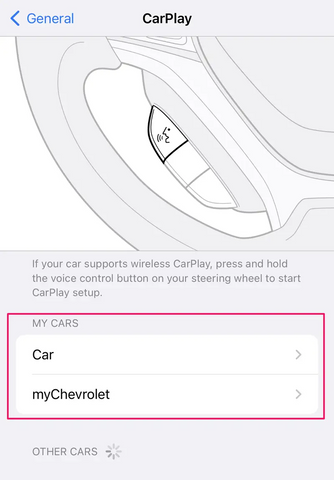
5. Wenn das Pairing erfolgreich ist, überprüfen Sie, ob es in Screen Time nicht deaktiviert ist. Tippen Sie zweimal auf den Zurück Pfeil auf der Hauptseite der Einstellungen und tippen Sie dann auf Bildschirmzeit.
6. Wenn die Bildschirmzeit aktiviert ist, tippen Sie auf Inhalt und Datenschutz. Tippen Sie dann auf Zugelassene Apps und vergewissern Sie sich, dass CarPlay aktiviert ist, indem Sie die Schaltfläche nach rechts schieben, sodass sie in grüner Farbe erscheint.
CARPLAY AKTIVIEREN, WENN IHR TELEFON GESPERRT IST
Die Aktivierung von CarPlay bei gesperrtem Display Ihres Smartphones ist eine weitere wichtige Einstellung, um sicherzustellen, dass CarPlay wie erwartet funktioniert.
- Starten Sie die App Einstellungen.
- Tippen Sie auf Allgemein.
- Tippen Sie auf CarPlay.
- Tippen Sie in der Liste der verbundenen Autos auf Ihr Auto.
- Stellen Sie sicher, dass CarPlay bei aktivierter Sperre zugelassen ist, indem Sie den Schalter nach rechts schieben.

STELLEN SIE SICHER, DASS SIRI AKTIV IST
Damit CarPlay funktioniert, muss auch Siri aktiviert sein. Tippen Sie in der App "Einstellungen" auf Siri und Suche und vergewissern Sie sich, dass eine der folgenden Optionen aktiviert ist, indem Sie die Taste nach rechts schieben:
Tippen Sie auf die Seitentaste für Siri (auf einem iPhone mit Face ID).
Tippen Sie auf Startseite für Siri (bei anderen iPhone Modellen).
STARTEN SIE IHR IPHONE NEU
Nachdem Sie nun sichergestellt haben, dass alle Grundeinstellungen korrekt konfiguriert sind, und CarPlay immer noch nicht funktioniert, versuchen Sie, Ihr iPhone neu zu starten. Dadurch werden beschädigte Daten, abgestürzte Apps und anderer digitaler Schrott bereinigt. Viele ungewöhnliche Probleme lassen sich so in nur wenigen Minuten beheben.
ÜBERPRÜFEN SIE IHR USB LIGHTNING KABEL.
Relativ wenige Fahrzeuge bieten ein drahtloses CarPlay System. Das ist nichts Neues, aber bei der überwiegenden Mehrheit der Modelle müssen Sie Ihr iPhone über ein USB Lightning Kabel an Ihr Auto anschließen. Vergewissern Sie sich zunächst, dass Ihr Telefon eingesteckt ist.
Ihr Auto kann Sie auch dazu zwingen, Ihr iPhone an einen bestimmten USB Anschluss anzuschließen. Im Zweifelsfall verlegen Sie das Kabel auf einen anderen USB Eingang und versuchen Sie es erneut.
Prüfen Sie abschließend, ob das USB Kabel intakt ist. Überprüfen Sie es auf offensichtliche Anzeichen einer Beschädigung und ersetzen Sie das Kabel, wenn möglich, und versuchen Sie es erneut.
SCHLIESSEN SIE CARPLAY ERNEUT AN.
Auch wenn es ungewöhnlich ist, kann Ihre CarPlay Verbindung beschädigt sein. Sie können CarPlay daher anweisen, Ihr Auto zu vergessen und die Verbindung von Grund auf neu herzustellen.
- Starten Sie die App Einstellungen und tippen Sie auf Allgemein.
- Tippen Sie auf CarPlay.
- Tippen Sie auf Ihr Auto und dann auf Dieses Auto vergessen.

4. Konfigurieren Sie Ihr Fahrzeug erneut. Vergewissern Sie sich, dass es über USB angeschlossen ist (bei Apple Carplay über USB natürlich), und halten Sie dann die Taste für die Sprachsteuerung am Lenkrad gedrückt, um den Einrichtungsvorgang zu starten.
PRÜFEN SIE, OB IHR FAHRZEUG UND IHR IPHONE AUF DEM NEUESTEN STAND SIND
Stellen Sie sicher, dass auf Ihrem iPhone und Ihrem Auto die neueste Software ausgeführt wird. Stellen Sie auf Ihrem iPhone sicher, dass es die neueste Version von iOS ausführt, und lesen Sie in der Bedienungsanleitung Ihres Autos nach, wie Sie nach Firmware Updates suchen können.
BEI EINER DRAHTLOSEN VERBINDUNG ÜBERPRÜFEN SIE BLUETOOTH UND WIFI
Wenn Sie ein Auto besitzen, das CarPlay drahtlos unterstützt, wie z. B. einen BMW, müssen Sie einige zusätzliche Überprüfungen durchführen, um sicherzustellen, dass Ihr iPhone bereit ist, mit CarPlay zu funktionieren. Genauer gesagt, stellen Sie sicher, dass sowohl Bluetooth als auch WiFi korrekt aktiviert sind und dass Sie sich nicht im Flugzeugmodus befinden.
Wenn Sie herausfinden möchten, Tutorial: Carplay installation in BMW Serie 5 E61, lesen Sie mehr in unserem Blog unten, klicken Sie HIER.
